
Az XML univerzális adatformátum. Sok programot támogat, beleértve a DBMS szférát is. Ezért az XML-ben való információ átalakítása fontos a különböző alkalmazások közötti interakció és adatcsere szempontjából. Az Excel csak az asztalokkal dolgozó programok közé tartozik, és akár manipulációkat is képes végrehajtani az adatbázisokkal. Meg fogjuk találni, hogyan lehet konvertálni az Excel fájlokat XML-re.
Átalakítási eljárás
Az adatok átalakítása XML formátumra nem olyan egyszerű folyamat, mivel a kurzus során létre kell hozni a speciális sémát (Schema.xml). Azonban, hogy az információkat a formátum legegyszerűbb fájljára konvertálja, elegendő ahhoz, hogy rendszeres védelmi eszközökkel rendelkezzen az Excel-ben, és itt egy jól strukturált elem létrehozásához alaposan meg kell őrizni az áramkör összeállítását kapcsolat a dokumentumhoz.1. módszer: Egyszerű megtakarítás
Az Excelben az adatokat XML formátumban mentheti, egyszerűen a "Mentés másként ..." menü használatával. Igaz, nincs garancia, hogy az összes program helyesen fog működni az így létrejött fájlban. Igen, és nem minden esetben ez a módszer működik.
- Futtassa az Excel programot. Annak érdekében, hogy megnyissa az átalakítandó elem megnyitásához, hogy menjen a Fájl fülre. Ezután kattintson a "Megnyitás" elemre.
- A Fájl Open ablak indítása. Menjen a könyvtárba, ahol a szükséges fájl található. Az Excel - XLS vagy az XLSX egyik formátumában kell lennie. Válassza ki, és kattintson az ablak alján található "Open" gombra.
- Amint látható, a fájl megnyílt, és az adatok megjelentek az aktuális lapon. Ismét menjen a "Fájl" fülre.
- Ezt követően menjen át a "Mentés másként ..." elemen.
- Megnyílik a Mentés ablak. Menjen a könyvtárba, amelyen átalakított fájlt szeretne tárolni. Azonban elhagyhatja az alapértelmezett könyvtárat, azaz a program azt javasolta. Ugyanabban az ablakban, ha vágy keletkezik, megváltoztathatja a fájl nevét. De a fókuszt vissza kell fordítani a "Fájltípus" mezőn. Ismerje meg a mezőn lévő kattintás listáját.
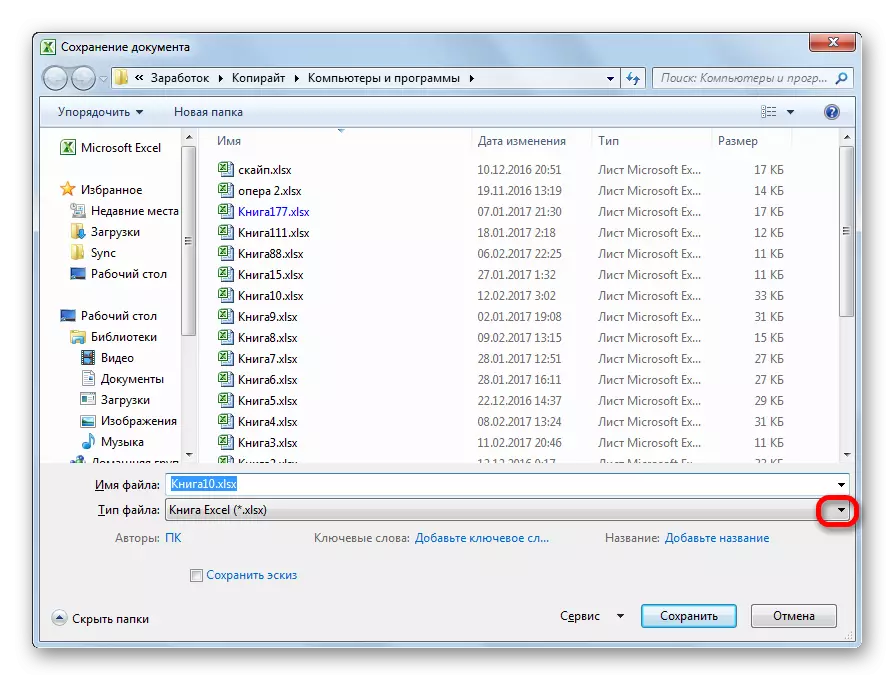
A megtakarítási lehetőségek között az "XML 2003" vagy az "XML adatok" nevét keresik. Ezeket az elemeket választjuk.
- Ezt követően kattintson a "Mentés" gombra.
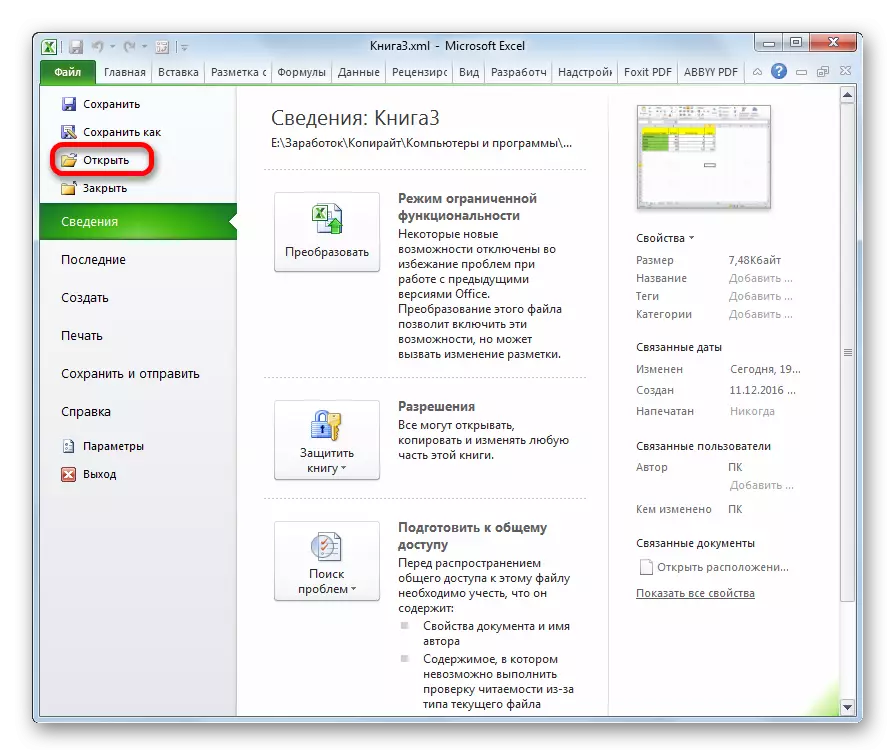
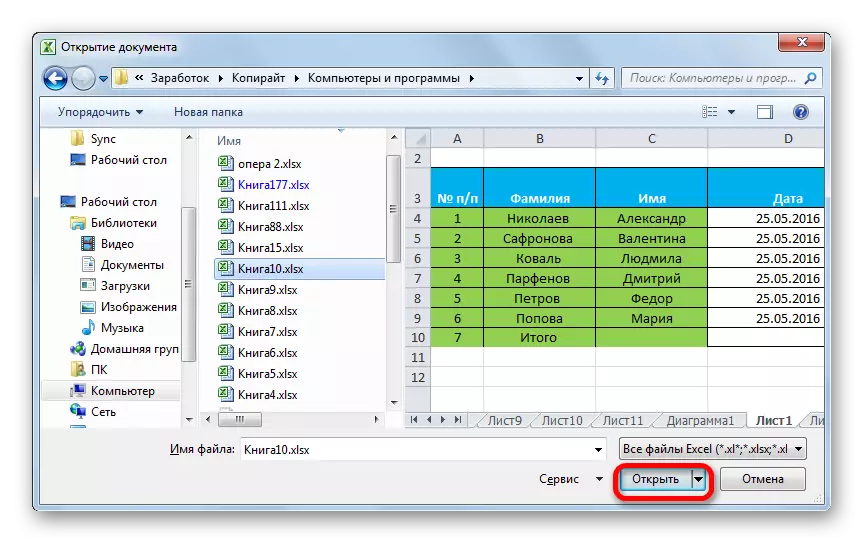
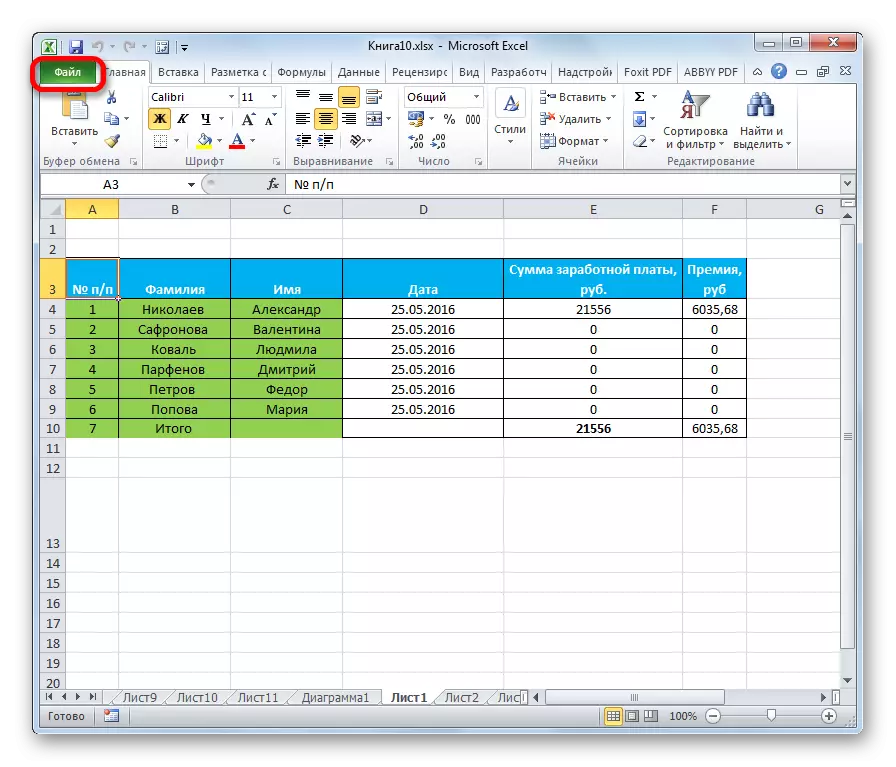
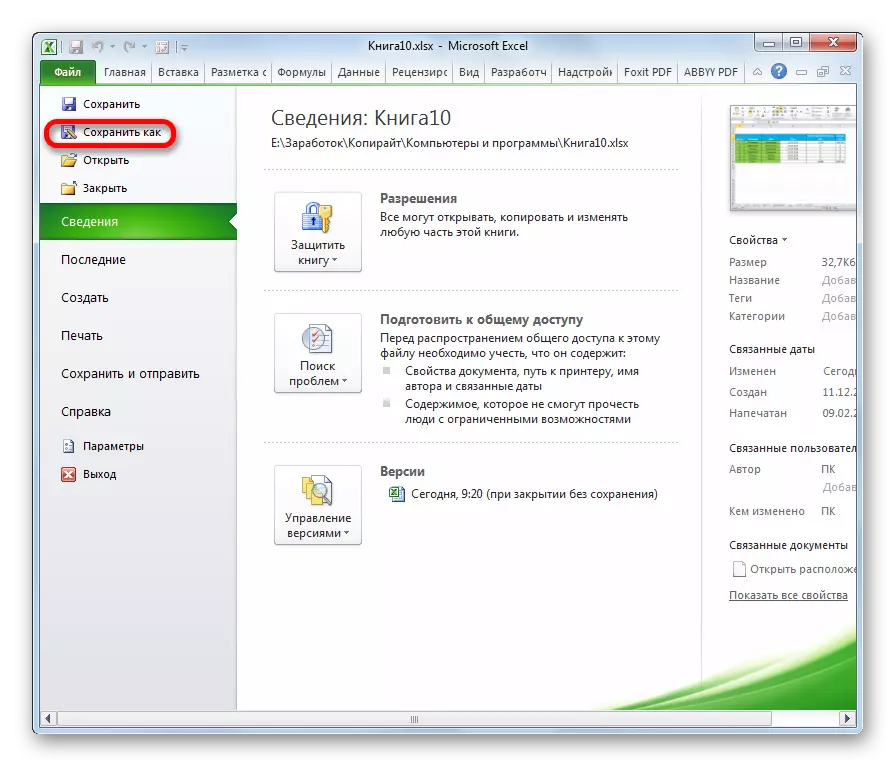
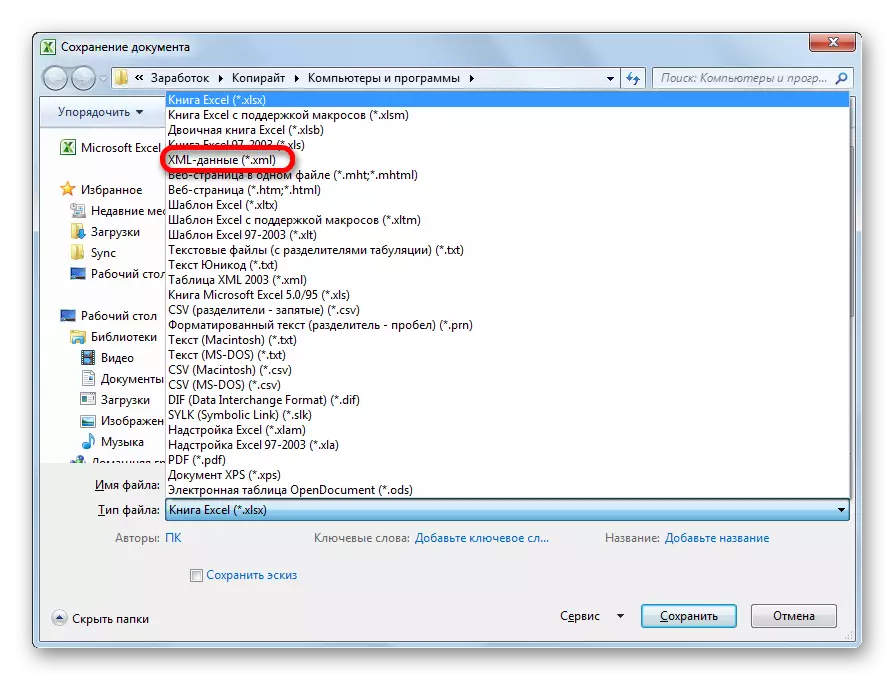
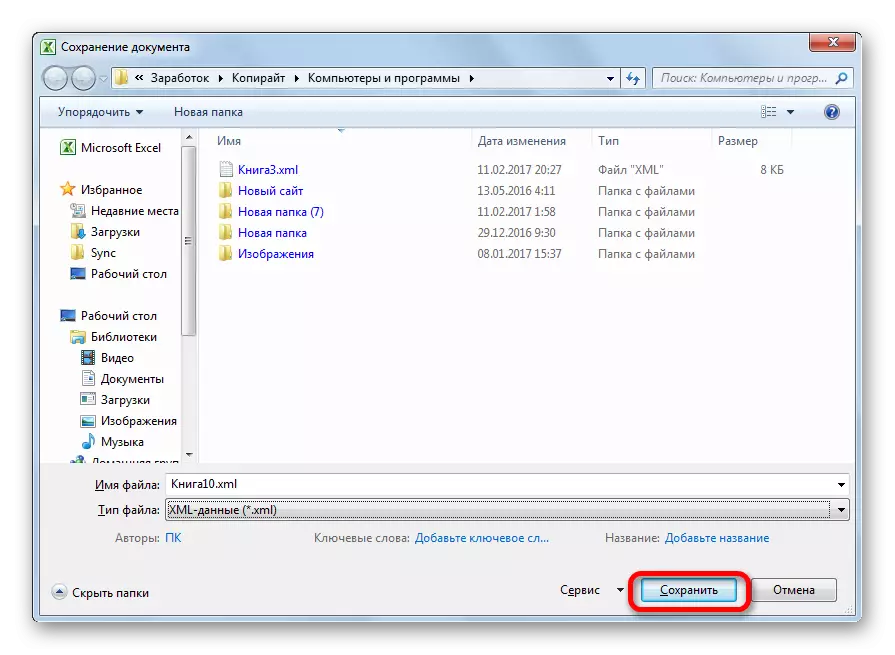
Így az XML-ben az Excel formátumból származó fájl átalakulása lesz.
2. módszer: Fejlesztői eszközök
Az Excel formátumot XML-ben konvertálhatja a Program lapfejlesztő eszközeiben. Ugyanakkor, ha a felhasználó mindent helyesen, akkor a kimeneten fog kapni, ellentétben az előző módszerrel, a teljes XML fájlt, majd helyesen érzékeli a harmadik féltől származó alkalmazások. De azonnal azt kell mondanom, hogy nem minden újoncnak van elég tudása és készségeinek, hogy azonnal megtanulják átalakítani az adatokat ilyen módon.
- Alapértelmezés szerint a Fejlesztői Szerszám fül le van tiltva. Ezért először is aktiválnia kell. Menjen a "Fájl" fülre, és kattintson a "Paraméterek" záradékra.
- A Megnyitott paraméterek ablakban a "Tape Setup" alszakaszra lépünk. Az ablak jobb oldalán a "Fejlesztő" érték közelében található. Ezt követően kattintson az "OK" gombra, amely az ablak alján található. A Fejlesztő Szerszámfülete most engedélyezett.
- Ezután nyissa meg az Excel táblát a programban bármilyen kényelmes módon.
- Alapján létre kell hoznunk egy olyan rendszert, amely bármely szövegszerkesztőben van kialakítva. E célból használhatja a szokásos notebook ablakokat, de jobb, ha speciális alkalmazást alkalmazhat a programozáshoz és a Notepad ++ jelölőnyelvekkel való használathoz. Futtassa ezt a programot. Hozzon létre egy rendszert. A példájunkon megjelenik, ahogy az alul látható a Notepad ++ ablak képernyőképe.
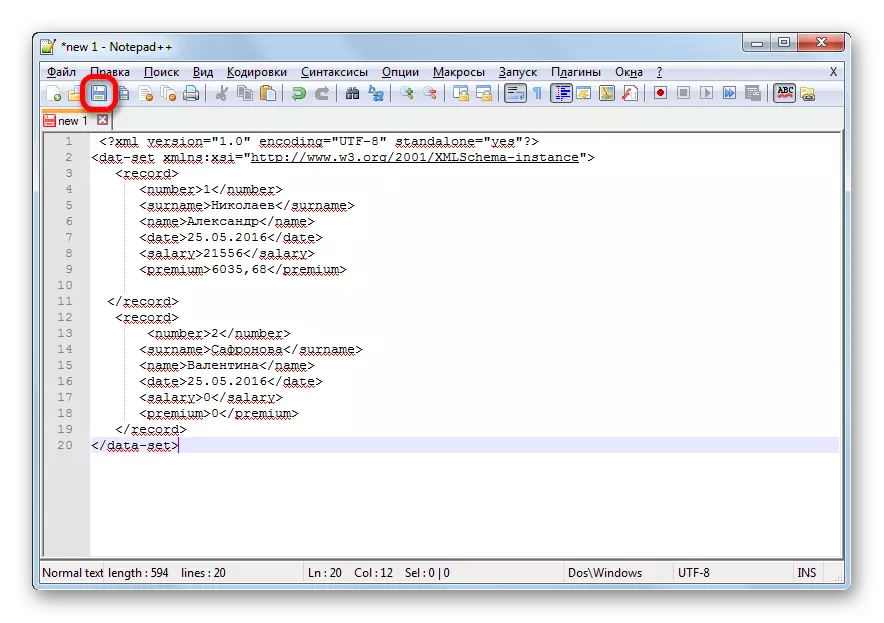
Amint azt látjuk, a dokumentum nyitó- és zárócímke szolgál "Adatkészlet" . Az egyes sorok számára ugyanolyan szerepet játszik "Rekord" . A rendszerhez elegendő lesz, ha csak két sorát veszünk az asztalra, és nem fogjuk le az XML-ben manuálisan lefordítani. A nyitó- és záró tagoszlop neve önkényes lehet, de ebben az esetben a kényelem érdekében inkább egyszerűen lefordítjuk a hangszórók orosz nyelvű nevét angolul. Az adatok elvégzése után egyszerűen mentse el őket a szövegszerkesztő funkción bárhol a merevlemezen az XML formátumban "Séma".
- Ismét, menjen az Excel programhoz a már nyitott asztallal. A "Fejlesztő" fülre költözünk. Az "XML" szerszámblokkban található szalagon kattintson a "Source" gombra. Az ablak bal oldalán megnyíló mezőben kattintson az "XML ..." kártyák gombra.
- A megnyíló ablakban kattintson a "Hozzáadás ..." gombra.
- A forrásválasztó ablak elindul. Menjen a korábban elkészített áramkör helyére, válassza ki, és kattintson a "Open" gombra.
- Miután az ablakban megjelenő rendszerelemek megjelentek, húzza őket a kurzor segítségével a táblázat oszlopneveinek megfelelő sejtjeinek.
- Jobb egérgombbal kattintson a kapott táblázatra. A helyi menüben egymás után átmegyünk az "XML" és az "Export ..." elemeken. Ezt követően mentse el a fájlt bármelyik könyvtárban.
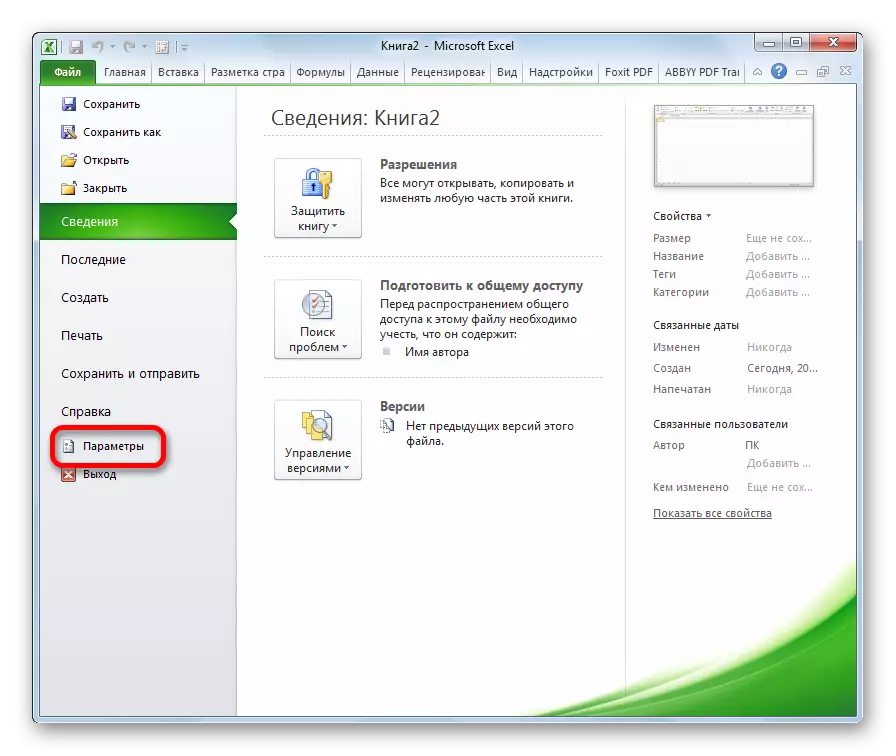

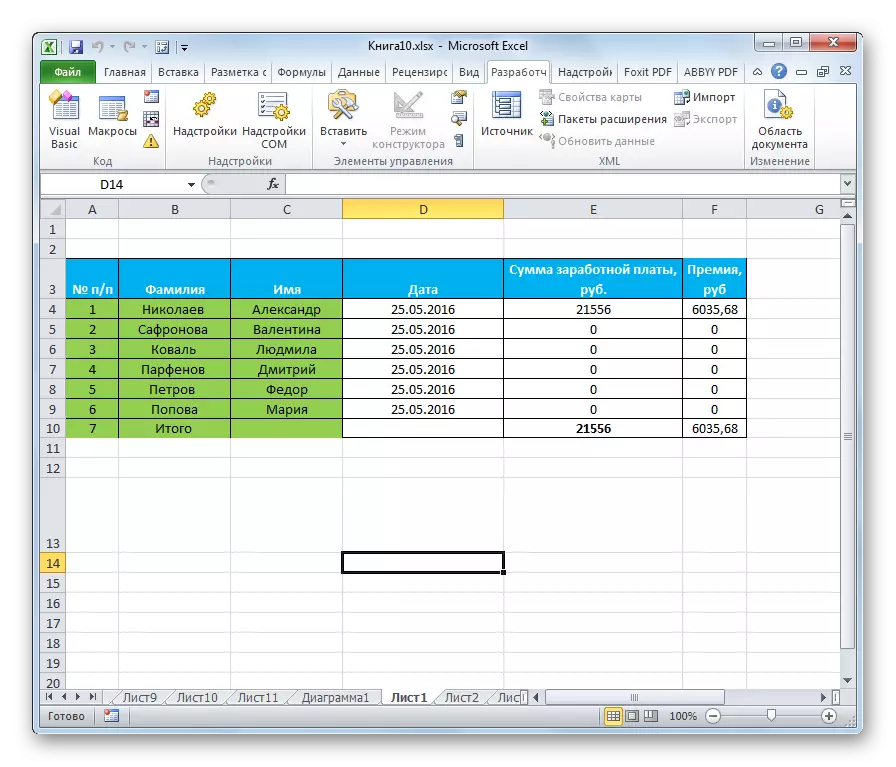
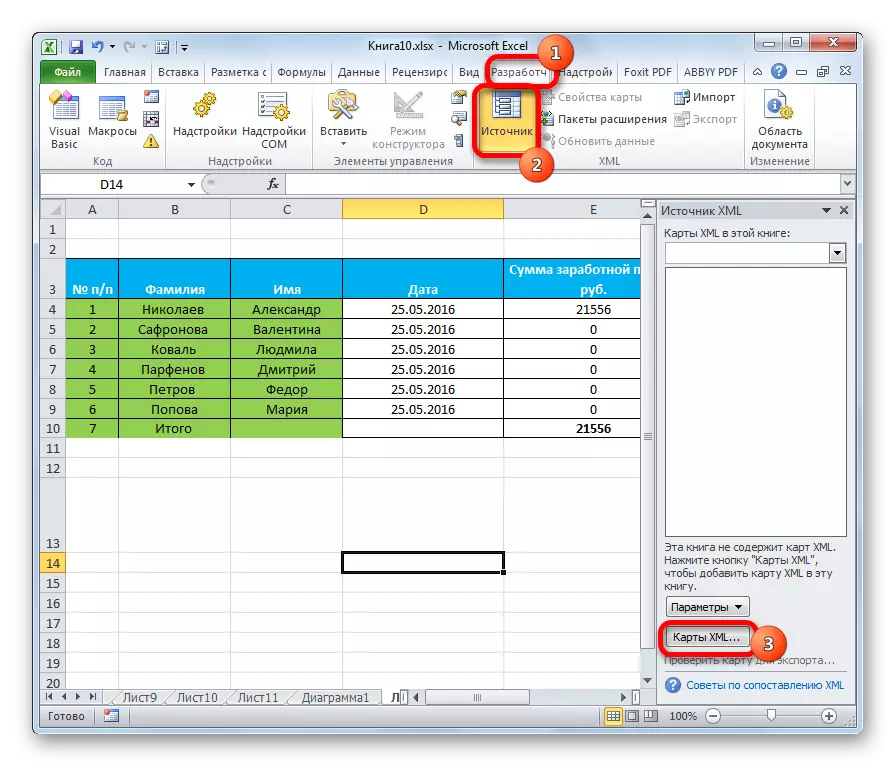
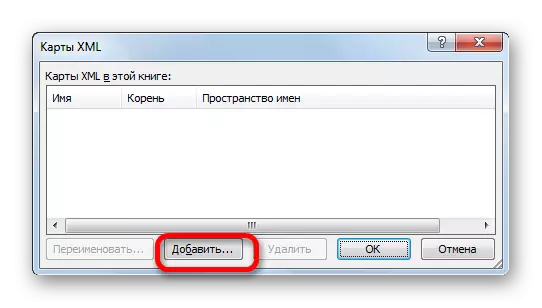
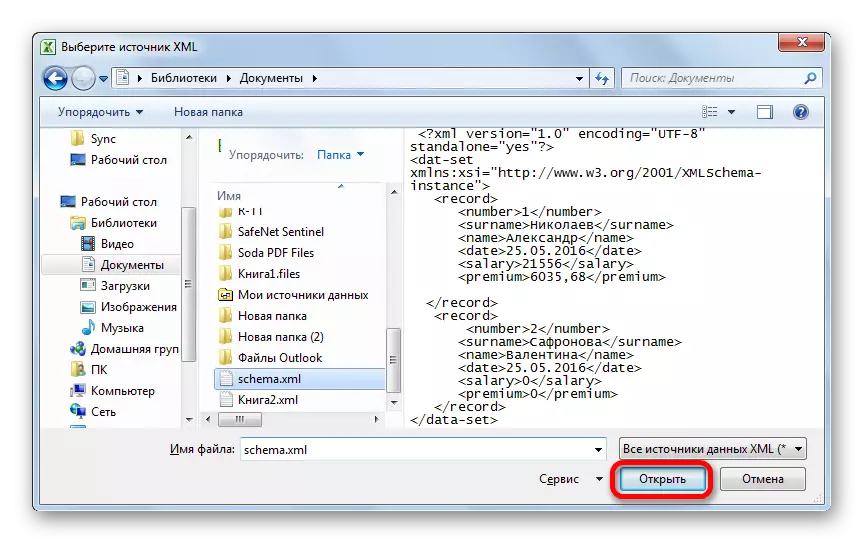
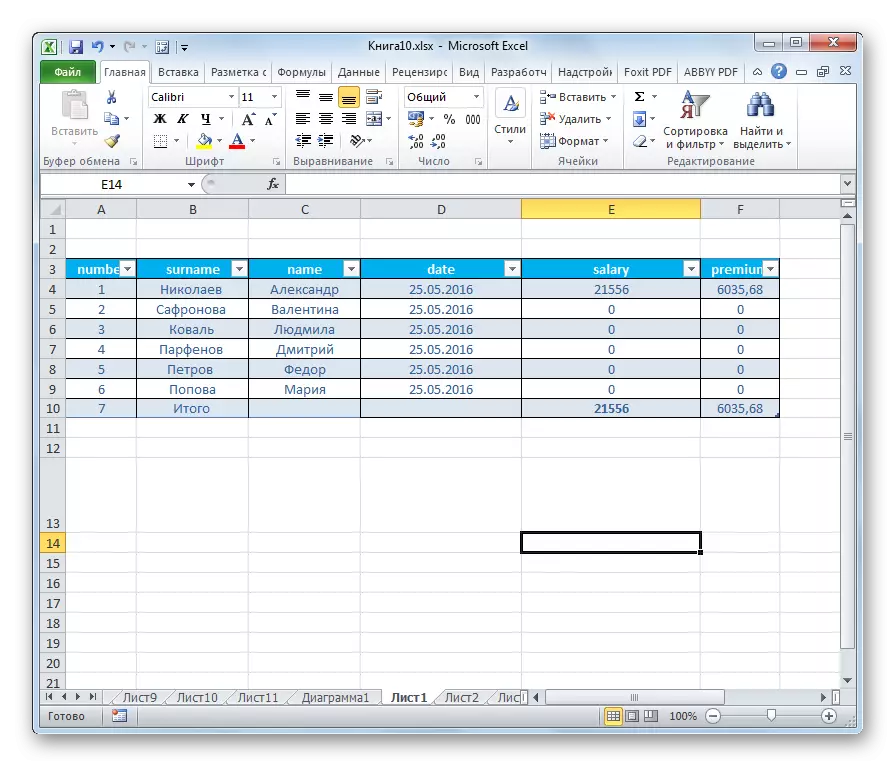
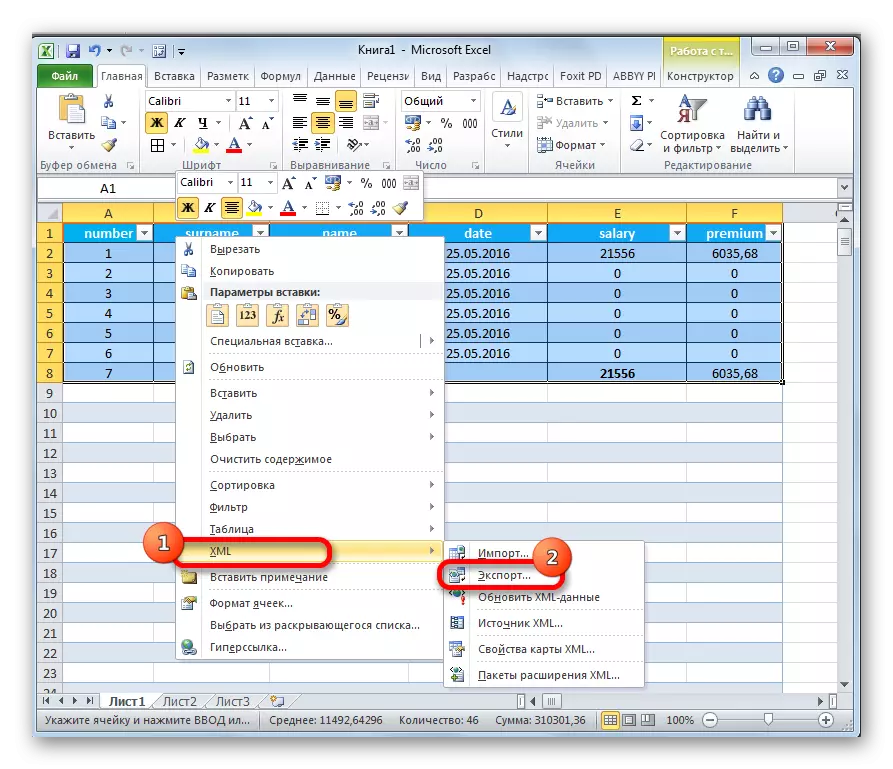
Amint láthatja, két fő módja van az XLS és az XLSX fájlok átalakításához a Microsoft Excel XML formátumba. Az első rendkívül egyszerű, és az elemi eljárásban a meghatározott bővítéssel a "Mentés ..." funkción keresztül történik. Ennek az opciónak az egyszerűsége és megértése kétségtelenül az előnyök. De van egy nagyon komoly hátránya. Az átalakulást bizonyos szabványok figyelembevétele nélkül végezzük, ezért az ilyen módszerrel átváltoztatható fájl, a harmadik féltől származó alkalmazások egyszerűen nem ismerhetők fel. A második lehetőség magában foglalja az XML térkép összeállítását. Az első módszerrel ellentétben az e rendszer szerint átalakított táblázat megfelel az összes XML minőségi előírásoknak. De sajnos, nem minden felhasználó képes lesz gyorsan kezelni az eljárás árnyalatát.
